Pourquoi les fichiers supprimés réapparaissent-ils après avoir été supprimés?
"Bonjour, j'utilise Windows 10. J'ai fait une mise à jour récemment et je ne sais pas si c'est le déclencheur du problème que je vais énoncer. Depuis hier, lorsque je supprimais certains de mes fichiers, ils insistaient pour réapparaître, généralement des fichiers audio et des images. Cela se produisait juste après avoir rafraîchi ou redémarré l'ordinateur. J'ai essayé de vider la corbeille, voire de formater une partition, mais tout a échoué. Les fichiers et les dossiers continuent de réapparaître dans Windows 10. Comment puis-je résoudre ce problème?"
Quelle frustration! Dans la page précédente, nous avons proposé la méthode pour récupérer les fichiers supprimés de la corbeille. Pour vous se débarrasser de quelque chose que vous ne voulez pas sur un ordinateur aurait pu être facile et sans effort, simplement en appuyant sur un bouton Supprimer ou en appuyant sur les touches Shift + Supprimer pour supprimer définitivement des fichiers ou des dossiers. Pourquoi les fichiers supprimés réapparaissent-ils toujours sous Windows 10? Sur cette page, vous aurez besoin de quatre solutions pour réparer les fichiers supprimés qui continuent de réapparaître après leur suppression. Passez directement à la partie qui vous intéresse le plus pour réparer les fichiers et dossiers qui réapparaissent après avoir été supprimés:
| Solutions pratiques | Dépannage étape par étape |
|---|---|
| Solution 1. Réparer la corbeille corrompue | Lancez l'invite de commande et tapez la commande rd /s /q C:\$Recycle.bin...Les étapes complètes |
| Solution 2. Vérifier les autorisations | Cliquez avec le bouton droit de la souris sur le fichier et choisissez Propriétés > cliquez sur Sécurité et choisissez...Les étapes complètes |
| Solution 3. Exécuter Microsoft Safety Scanner | Sélectionnez le type d'analyse que vous souhaitez exécuter: rapide, complète ou personnalisée...Les étapes complètes |
| Solution 4. Désactiver les services en nuage | Utilisez-vous actuellement un service de synchronisation en nuage? Si oui, c'est une coquille pointue...Les étapes complètes |
Comment réparer les fichiers/dossiers supprimés qui réapparaissent sous Windows 10/8/7?
Nous avons trouvé quelques indices qui peuvent causer le problème de suppression dans Windows 10, et nous espérons que votre cas est le même. Selon la situation dans laquelle vous vous trouvez, vous devrez peut-être essayer différentes solutions pour faire face à ce problème.
Solution 1. Réparer la corbeille corrompue
Si vous voyez des fichiers et des dossiers dans la corbeille de Windows revenir après un rafraîchissement, il est très probable que quelque chose s'est mal passé avec l'application de la corbeille. Pour empêcher les fichiers de réapparaître après avoir vidé la corbeille, vous devez réparer la corbeille corrompue dans Windows 10 en utilisant l'invite de commande.
Étape 1. Exécutez l'invite de commande en tant qu'administrateur sous Windows 10.
Étape 2. Tapez la commande rd /s /q C:\$Recycle.bin et appuyez sur "Entrée".
Étape 3. Tapez "exit" pour fermer la fenêtre "Invite de commande".
Solution 2. Vérifier les autorisations
Si le système ne vous permet pas d'apporter des modifications aux fichiers ou aux dossiers, comment pouvez-vous supprimer des éléments de votre ordinateur ? Ainsi, la première chose que vous devez faire est de vérifier la permission de votre système. (Les étapes ci-dessous sont effectuées sur Windows 10).
Étape 1. Trouvez et cliquez avec le bouton droit de la souris sur le fichier/dossier que vous voulez supprimer, puis choisissez "Propriétés".
Étape 2. Cliquez sur l'onglet "Sécurité" et choisissez "Avancé" en bas.
Étape 3. Cliquez sur le lien "Modifier" à côté de "Propriétaire".
Étape 4. Dans la case, entrez tout le monde et cliquez sur "OK".
Étape 5. Retournez à l'onglet "Sécurité", cliquez sur "Modifier" pour changer les permissions.
Étape 6. Dans la section "Autorisations pour le système", choisissez "Autoriser" pour toutes les autorisations.
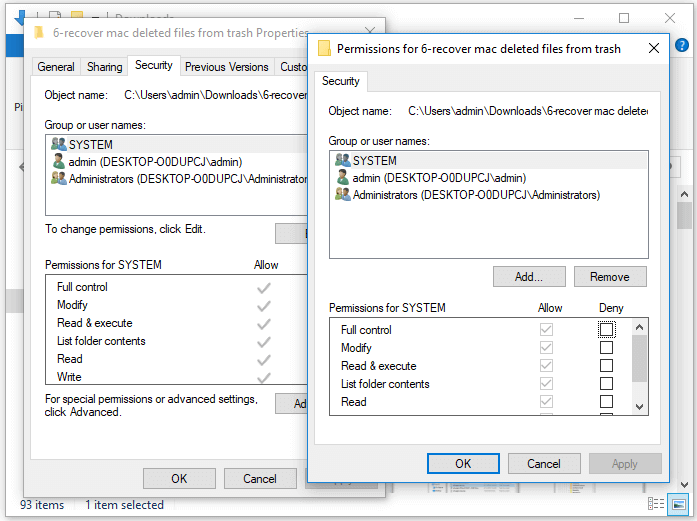
Solution 3. Exécuter Microsoft Safety Scanner
"Les fichiers ou dossiers supprimés reviennent sans cesse" peut également être causé par un virus ou un logiciel malveillant. Microsoft Safety Scanner fonctionne comme un outil de suppression des logiciels malveillants qui peut être utilisé pour analyser votre système à la recherche de virus ou d'autres types de logiciels malveillants, puis les supprimer. Il est donc également efficace d'exécuter le Microsoft Safety Scanner pour résoudre le problème des fichiers/dossiers qui reviennent après leur suppression.
Étape 1. Comme Microsoft Safety Scanner n'est pas un outil intégré à Windows, vous devez d'abord le télécharger depuis le site officiel de Microsoft.
Étape 2. Exécutez l'outil et sélectionnez le type d'analyse que vous souhaitez exécuter : Analyse rapide, Analyse complète ou Analyse personnalisée. Cliquez ensuite sur "Suivant".
Étape 3. Attendez que le processus d'analyse se termine. Lorsqu'il est terminé, le scanner vous indique qu'aucun virus n'a été trouvé ou qu'il a supprimé les virus, logiciels espions et autres logiciels potentiellement indésirables. Si des logiciels malveillants ont été supprimés, vous pouvez cliquer sur "Afficher les résultats détaillés de l'analyse" pour obtenir plus d'informations.

Si des fichiers et des dossiers sont infectés par un virus ou un logiciel malveillant, ils seront supprimés par le scanner de sécurité Microsoft. Ainsi, une perte de données peut être constatée après la réparation. C'est alors que vous avez besoin du logiciel de récupération de disque dur - EaseUS Data Recovery Wizard pour récupérer vos précieuses données.
Solution 4. Supprimer/Désactiver les services de synchronisation
Utilisez-vous actuellement un service de synchronisation en nuage? Si c'est le cas, le problème est là. Que vous utilisiez le stockage en nuage de Windows 10 ou une application de synchronisation en nuage tierce, ils sont probablement Sharp shell qui contrôle le menu contextuel. Vous n'avez pas besoin de connaître l'impact exact du shell Sharp. Il suffit de désinstaller le stockage en nuage ou de désactiver le service de synchronisation, la fonction de suppression reviendra à la normale sans que les fichiers et dossiers ne réapparaissent.
Astuce bonus - Comment récupérer des fichiers supprimés dans Windows 11/10/8/7
S'il y a des fichiers que vous ne voulez pas supprimer après avoir vidé la corbeille, comment faire? Tout ce dont vous avez besoin est le logiciel de récupération de données EaseUS. Cet outil de récupération de fichiers fonctionne bien pour restaurer des fichiers perdus sur un disque dur, un SSD, une carte SD, etc.
Un outil de récupération unique en son genre
- Prendre en charge de récupérer des fichiers supprimés en cas de suppression soudaine, de formatage, de corruption du disque dur, d'attaque virale, de panne du système dans différentes situations.
- Récupérer les fichiers d'un disque dur formaté, d'une corbeille vide, d'une carte mémoire, d'un lecteur flash, d'un appareil photo numérique et de caméscopes.
- Restaurer les photos supprimées, les fichiers Word, les vidéos, les fichiers audio, les données Excel et d'autres documents importants sur votre support de stockage.
ETAPE 1. Choisissez l'emplacement
Téléchargez et ouvrez EaseUS Data Recovery Wizard. Lorsque vous l'ouvrez, vous pouvez voir tous les disques et partitions de votre ordinateur, sélectionner la partition de disque ou l'emplacement de stockage où vous avez supprimé vos fichiers.

ETAPE 2. Cliquez sur Analyse
Cliquez sur le bouton "Analyser". Le processus d'analyse commence immédiatement.

ETAPE 3. Cliquez sur Récupérer
Après le processus d'analyse, cliquez sur l'option "Fichiers supprimés" dans le panneau de gauche. Vous pouvez voir tous les fichiers supprimés, sélectionnez les fichiers souhaités.
Prévisualiser les données souhaitées et cliquez sur Récupérer pour retrouver les fichiers supprimés.

En résumé
Habituellement, lorsque des fichiers s'obstinent à revenir après avoir été supprimés, la suggestion la plus entendue est de formater la partition du disque dur où le problème apparaît. Ce comportement de formatage ne peut fonctionner que lorsque la corruption du disque dur est à l'origine de l'erreur.
Cependant, n'essayez pas de formater si facilement. Toutes les données seront effacées au cours du processus. Si vous avez essayé cette méthode et que vous avez échoué. Malheureusement, vous avez perdu toutes les données et exigez une récupération. Dans ce cas, téléchargez le logiciel de récupération de disque dur EaseUS pour récupérer le disque dur formaté avec facilité.
